Så här rensar du Internet Explorer Browsingshistorik

Trots rapporter om motsatsen är Internet Explorer fortfarande mycket levande. Även om det är webbläsares andel har ständigt eroderats över tid, står det fortfarande en 15% -andel, vilket innebär att det finns en hel del personer där ute som använder den.
I detta syfte är det viktigt att IE-användare vet att det inte bara lagrar det En historia av dina webbsidor och besök (som alla andra webbläsare), men du kan anpassa dina historiska inställningar. På samma sätt, precis som du kan rensa din webbläsarhistorik med Mozilla Firefox, Safari för iOS och Google Chrome, kan du också rensa den med Internet Explorer.
Att rensa din IE-surfhistorik kan utföras från Windows Internet Options, vilket kan nås på ett av två sätt. Om du inte har IE igång, gå över till Kontrollpanelen och klicka på "Internet Options". (Du kan också öppna Start-menyn och söka efter "Internet-alternativ" för att komma till den här sidan.)
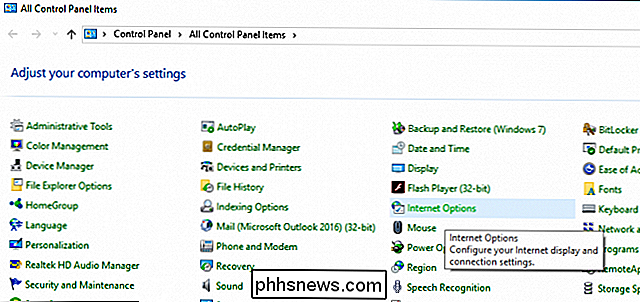
Om du har Internet Explorer öppen klickar du på kugghjulsikonen i övre högra hörnet och väljer "Internet-alternativ" .
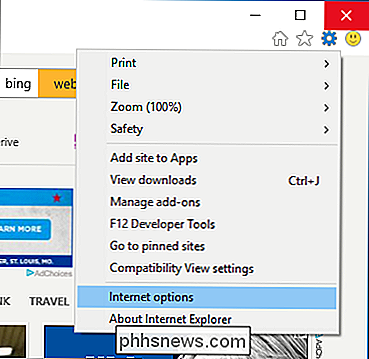
Med Internet-alternativen öppna kan du se att det finns en kategori "Browserhistorik" på fliken Allmänt. Klicka på knappen "Ta bort ...".
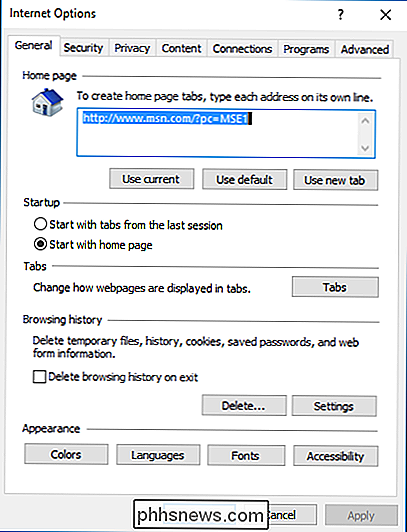
Du kommer att presenteras med följande alternativ så att du kan rensa olika aspekter av din surfhistorik. I det lägsta vill du säkert rensa dina temporära filer och historik.

Du kan också välja att spara data som sparas från dina favoriter, vilket innebär att alla webbplatser som du har slated som favorit sparas när du rensar dig cookies och tillfälliga Internetfiler.
Om du vill automatiskt radera historiken regelbundet kan du göra det genom att klicka på knappen "Inställningar" på panelen Internetalternativ.
Dialogrutan Webbplatsdatainställningar ger dig möjlighet att justera när IE kontrollerar för nyare versioner av lagrade sidor på fliken "Tillfälliga Internetfiler", hur mycket diskutrymme den kan använda för dessa filer och var den här mappen finns. Du har också möjlighet att se den här mappen, filerna i den och flytta den till en annan plats om så önskas.
I "Historik" kan du ange hur länge IE lagrar din historik. Standarden är tjugo dagar.
Under fliken "Cachar och databaser" kan du ange om webbplatser lagrar cacher och databaser, hur stora de kan vara och att meddela dig när de överstiger den gränsen. Dessutom kan du gå igenom var och en och rensa dem.
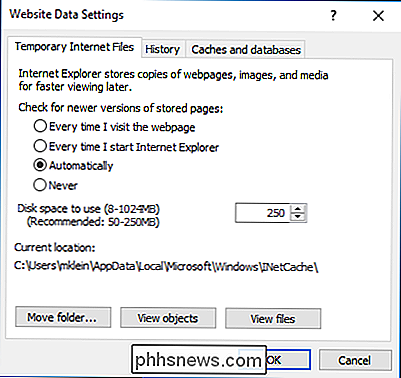
Du kanske eller kanske inte vill justera dessa inställningar, men det är bra att veta att de är där. Sammanfattningsvis är den viktigaste knappen du vill veta om den enkla raka "Radera" -knappen på fliken Allmänt.
Dessutom kan du välja att ta bort din webbläsarhistorik varje gång du avslutar Internet Explorer.
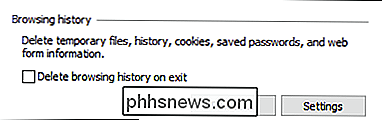
Håll bara Tänk på att om det finns webbplatser som du besöker ofta och du rensar din historia varje gång du avslutar IE, kan du behöva ständigt logga in på dessa webbplatser varje gång du startar en ny webbläsarsession.
Rensa din Internet Explorer-surfhistorik är en bra övning att komma in i. Det skyddar inte bara dig från potentiellt nyfikna ögon, men det kan rensa upp lite behövs diskutrymme.

Så här slår du på din TV automatiskt när du kommer hem med Harmony Hub
Människor är vana och det är troligt att du slår på din TV nära samma tid varje dag efter du kommer hem från jobbet och stänger av det nära samma tid varje natt innan du går och lägger dig. Så här automatiserar du processen genom att använda Logitech Harmony Hub och en onlinetjänst som heter IFTTT. IFTTT använder åtgärder som heter "recept" som kopplar samman alla typer av produkter och tjänster tillsammans som du normalt inte skulle kunna ansluta på annat sätt, som att ha varje nytt Facebook-foto som du taggats automatiskt överförs till din Dropbox, till exempel.

Hur man avinstallerar och inaktiverar Flash i varje webbläsare
Adobes Flash-plugin har ett stort mål målat på det. En ny läcka visar att det finns en annan Flash Player 0-dag som gör det möjligt för angripare att äventyra din dator och att den har varit till försäljning under de senaste fyra åren. Flash går bort och alla ska avinstallera det vid någon tidpunkt i framtiden .



